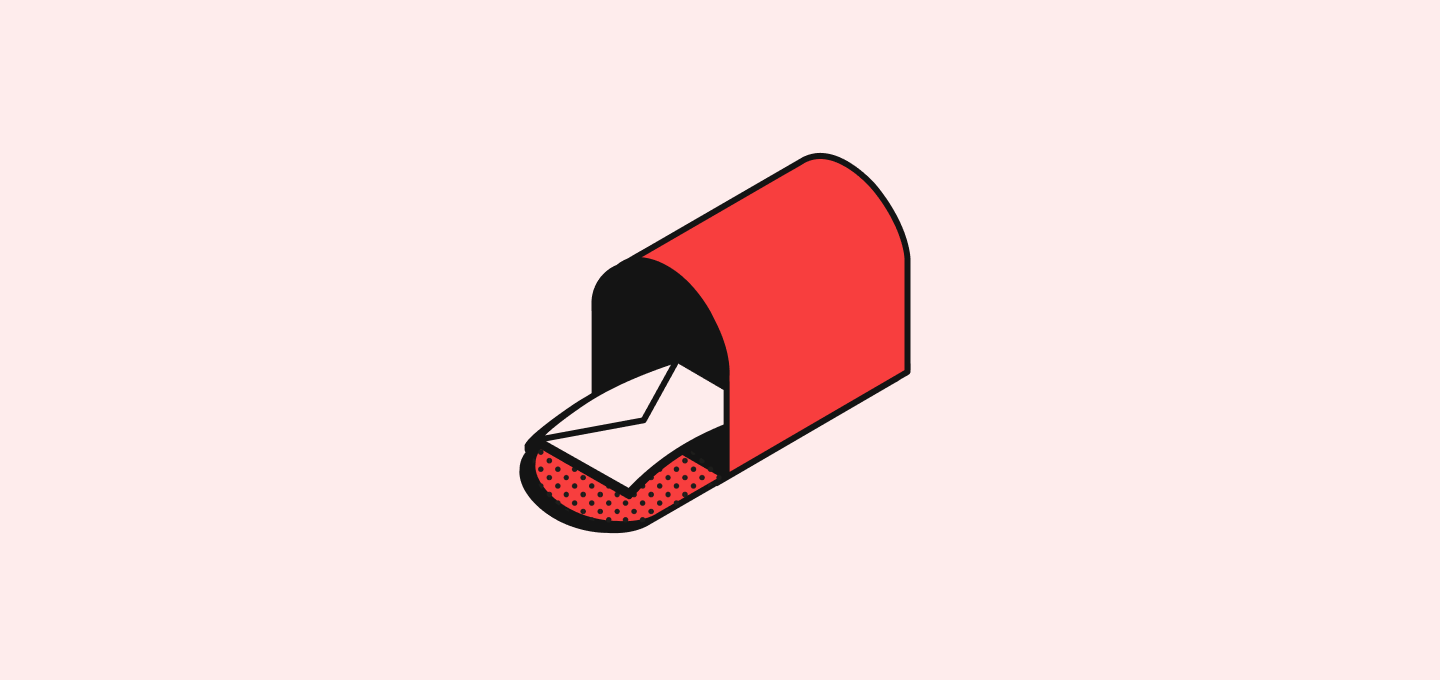
Как работает интеграция электронной почты
Twenty автоматически связывает письма из ваших подключенных почтовых ящиков с соответствующими записями CRM, сохраняя всю историю общения в одном месте.Где найти письма
Email conversations appear in three main objects:- Люди: просмотр всех писем, обмененных с определенным контактом
- Компании: просмотр всех писем, связанных с компанией и её сотрудниками
- Возможности: доступ к веткам электронной почты, связанным с компанией, связанной с этой возможностью. Ветки электронной почты от отдельных людей по этой возможности пока не отображаются.
Просмотр почтовых веток
- Перейти на запись: перейдите на любую запись персоны, компании или возможности
- Выберите вкладку Электронная почта: нажмите на вкладку
Электронная почта, чтобы просмотреть синхронизированные письма - Откройте почтовую ветку: нажмите на любое письмо, чтобы открыть и прочитать весь диалог
- Просмотр истории: прокрутите полную историю обмена электронными письмами с этим контактом
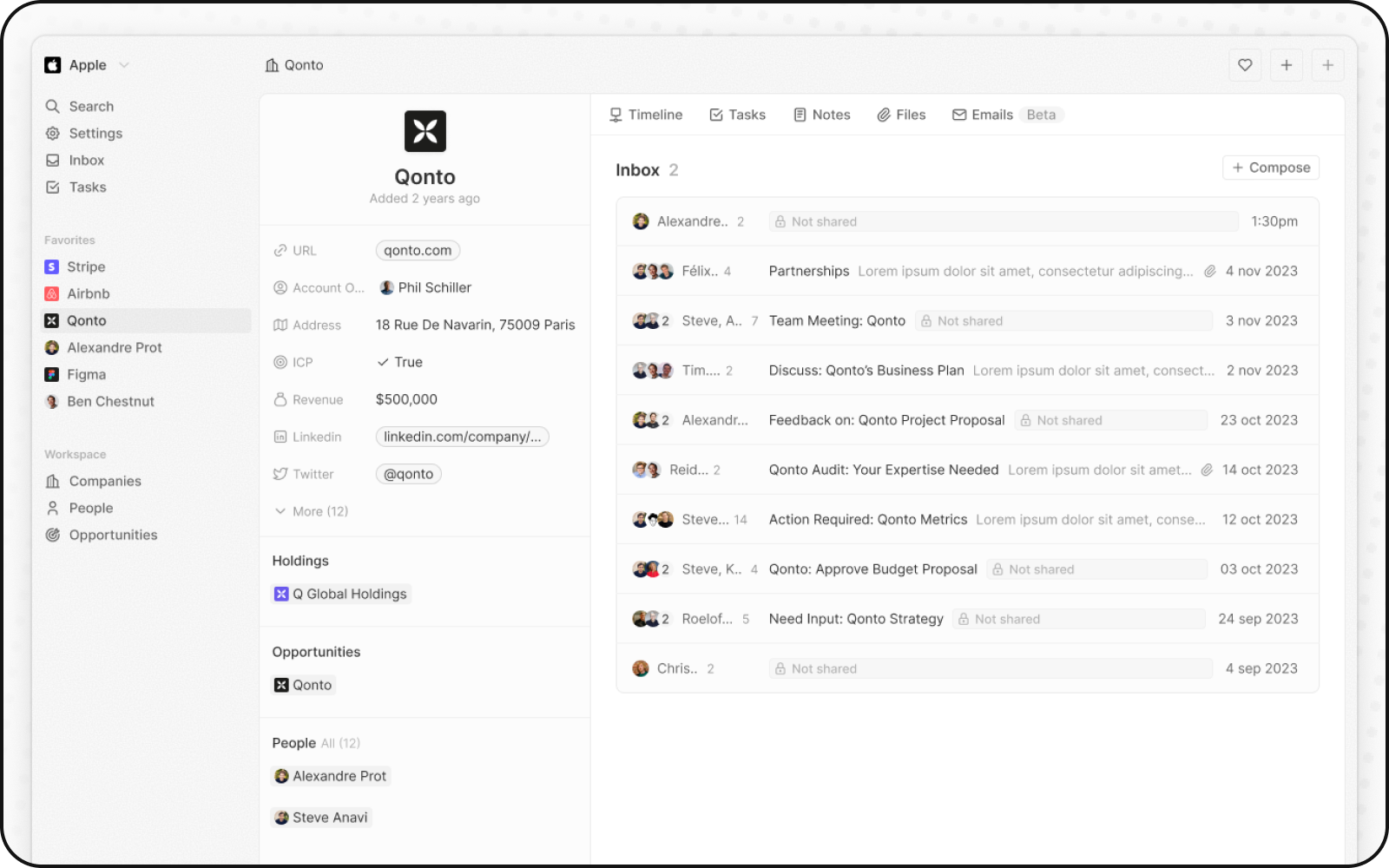
Что вы увидите
Просмотр ветки электронной почты
Когда вы открываете ветку электронной почты, вы можете:- Читать полные беседы: просматривайте полный обмен электронными письмами
- View Participants: See all people involved in the email thread
- Проверка меток времени: узнавайте, когда было отправлено каждое письмо
- Доступ к контексту: поймите полную историю общения
Видимость электронной почты
В зависимости от настроек вашего почтового ящика, вы можете видеть:- Полное содержимое: полный текст и детали электронной почты
- Тема и метаданные: тема, отправитель, получатель и метка времени
- Только метаданные: основная информация без содержания письма
Поведение синхронизации электронной почты
Что синхронизируется
- Внешние письма: все письма с контактами вне вашей организации
- Автоматическое связывание: электронные письма связываются с существующими записями Людей и Компаний
- Несколько адресов: письма с любого адреса связываются с той же контактной записью
- Обновления: новые письма появляются в течение 5 минут
Что не синхронизируется
- Внутренние письма: письма между коллегами (один и тот же домен) остаются частными
- Групповые письма: списки рассылки и групповые письма исключены
- Исключенные папки: папки, которые вы выбрали не синхронизировать (настроено в разделе Настройки → Аккаунты → Электронная почта)
Избирательная синхронизация папок (функция лаборатории)
Управляйте, какие папки электронной почты синхронизируются с Twenty:- Включите
Папку сообщенийв разделе Настройки → Релизы → Лаб - Настройка папок в разделе Настройки → Аккаунты → Электронная почта
- Выберите конкретные папки для включения или исключения (Входящие, Отправленные, Архив, пользовательские папки)
Устранение неполадок с синхронизацией электронной почты
Общие проблемы синхронизации
- Задержки синхронизации: письма появляются в течение 5 минут, но начальный импорт занимает больше времени
- Отсутствующие письма: проверьте, если:
- Папки исключены в настройках Папки сообщений
- Автоматическое создание контактов отключено (письма требуют существующих записей в Twenty)
- Письмо от коллег (один и тот же домен) или списков рассылки
- Почтовый ящик все еще завершает начальную синхронизацию
Ограничения электронной почты
- Системные папки: некоторые папки электронной почты могут быть недоступны для синхронизации
- Псевдонимы: только настоящие почтовые ящики можно подключить (не псевдонимы электронной почты)
Интеграция календаря
Вкладка Календарь
Рядом с вкладкой Электронная почта вы найдете вкладкуКалендарь, которая содержит историю запланированных встреч с записью.
Доступно для:
- Люди: просмотр всех встреч, запланированных с определенным контактом
- Компании: просмотр всех встреч, связанных с компанией и её сотрудниками
- Возможности: доступ к истории встреч, связанных с компанией, связанной с этой возможностью
Просмотр истории встреч
- Перейти на запись: перейдите на любую запись персоны, компании или возможности
- Выберите вкладку Календарь: нажмите на вкладку
Календарьрядом с вкладкой Электронная почта - Просмотр истории встреч: посмотрите все запланированные встречи и их подробности
- Доступ к контексту встречи: посмотрите участников встречи, время и связанную информацию